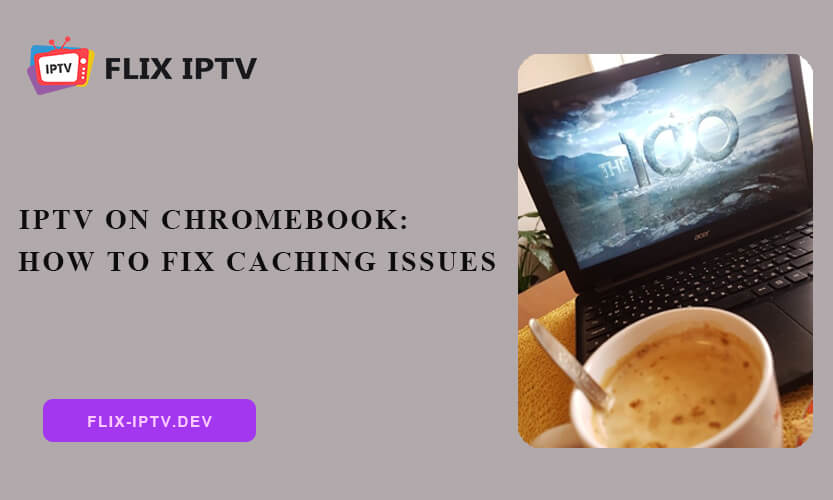Η προσωρινή μνήμη αναφέρεται σε προσωρινά δεδομένα που αποθηκεύονται από το πρόγραμμα περιήγησης ή τις εφαρμογές σας για να επιταχύνουν τους χρόνους φόρτωσης του περιεχομένου στο οποίο έχετε συχνή πρόσβαση. Στο πλαίσιο της IPTV, η αποτελεσματική διαχείριση της προσωρινής μνήμης μπορεί να συμβάλει στον μετριασμό των προβλημάτων προσωρινής αποθήκευσης, τα οποία είναι συνηθισμένα κατά τη ροή ζωντανού περιεχομένου.
Ωστόσο, πολλές εφαρμογές IPTV, ιδίως αυτές που χρησιμοποιούν λίστες αναπαραγωγής M3U με πελάτες όπως ο IPTV Simple Client, δεν επιτρέπουν σημαντική προ-αναπαραγωγή, με αποτέλεσμα να υπάρχουν πιθανές διακοπές αναπαραγωγής εάν η ποιότητα της ροής αυξομειώνεται. Αυτός ο οδηγός θα προσφέρει συστάσεις και θα διερευνήσει διορθώσεις για κοινά προβλήματα, ώστε να διασφαλιστεί η καλύτερη δυνατή εμπειρία προβολής.
Πώς η προσωρινή μνήμη cache επηρεάζει την IPTV στο Chromebook
Η προσωρινή μνήμη αποθηκεύει πληροφορίες σχετικά με τις εκπομπές και τα κανάλια που έχετε παρακολουθήσει στο παρελθόν, ώστε όταν επιλέγετε ξανά μια εκπομπή, να φορτώνει πιο γρήγορα και να μην παγώνει τόσο πολύ.
Ωστόσο, τα Chromebooks έχουν περιορισμένο χώρο, οπότε αν η προσωρινή μνήμη μνήμης γεμίσει πολύ, μπορεί να επιβραδύνει τα πάντα ή να προκαλέσει προβλήματα στην παρακολούθηση εκπομπών.
Βήμα προς βήμα: Chromebook για IPTV
Για να διατηρήσουμε την καλή λειτουργία των πραγμάτων, πρέπει να καθαρίζουμε τακτικά την προσωρινή μνήμη:
- Ανοίξτε το Chrome και κάντε κλικ στο μενού με τις τρεις τελείες στην επάνω δεξιά γωνία.
- Μετακινηθείτε με το ποντίκι στην επιλογή "Περισσότερα εργαλεία" και επιλέξτε "Εκκαθάριση δεδομένων περιήγησης". Εναλλακτικά, μπορείτε να πατήσετε ταυτόχρονα τα πλήκτρα CTRL + Shift + Backspace.
- Τσεκάρετε το πλαίσιο για την επιλογή Αποθηκευμένες εικόνες και αρχεία.
- Ρυθμίστε το χρονικό εύρος σε All Time και κάντε κλικ στην επιλογή Clear Data (Διαγραφή δεδομένων).
- Κάντε επανεκκίνηση της εφαρμογής IPTV για βελτιωμένη απόδοση.
Για πιο λεπτομερή έλεγχο του τι θα διαγραφεί:
- Πλοηγηθείτε στο chrome://settings/clearBrowserData.
- Στην καρτέλα Για προχωρημένους, επιλέξτε συγκεκριμένους τύπους δεδομένων, όπως ρυθμίσεις τοποθεσίας ή δεδομένα εφαρμογών που φιλοξενούνται, αν χρειάζεται.
Πώς να διαγράψετε τη μνήμη cache για ένα συγκεκριμένο IPTV Player σε ένα Chromebook
Ορισμένες εφαρμογές αποθηκεύουν τη δική τους κρυφή μνήμη. Για να την καθαρίσετε:
- Πρώτον, κάντε κλικ στον Εκτοξευτή (κάτω αριστερά) στην οθόνη του Chromebook σας. Αυτό θα ανοίξει τη λίστα των εφαρμογών σας.
- Κάντε κύλιση στις εφαρμογές σας ή χρησιμοποιήστε τη γραμμή αναζήτησης για να βρείτε γρήγορα την εφαρμογή IPTV Player.
- Μόλις βρείτε την εφαρμογή IPTV, κάντε δεξί κλικ πάνω της. Για να το κάνετε αυτό, πατήστε ταυτόχρονα με δύο δάχτυλα στο touchpad.
- Στο μενού που θα εμφανιστεί, επιλέξτε "App Info". Αυτό θα ανοίξει τις ρυθμίσεις της εφαρμογής.
- Μετακινηθείτε προς τα κάτω και πατήστε στο "Storage & Cache" (ή κάτι παρόμοιο). Σε αυτή την ενότητα θα διαχειριστείτε τον αποθηκευτικό χώρο της εφαρμογής.
- Θα δείτε την επιλογή Clear Cache (Εκκαθάριση προσωρινής μνήμης). Απλά πατήστε την για να αφαιρέσετε τυχόν προσωρινά αρχεία που έχει αποθηκεύσει η εφαρμογή. Αυτό μπορεί να σας βοηθήσει να διορθώσετε προβλήματα απόδοσης ή να ελευθερώσετε χώρο.
- Θα εμφανιστεί ένα μήνυμα επιβεβαίωσης που θα σας ρωτήσει αν είστε σίγουροι. Πατήστε OK και η προσωρινή μνήμη cache της εφαρμογής IPTV στο Chromebook σας θα διαγραφεί.
Τελευταίο εκπαιδευτικό βίντεο για την εκκαθάριση της προσωρινής μνήμης για IPTV στο Chromebook
Συμβουλές για να αποφύγετε το Buffering στην IPTV
- Χρησιμοποιήστε ένα VPN για να παρακάμψετε τον περιορισμό του ISP και να αποκτήσετε πρόσβαση σε αποκλεισμένο περιεχόμενο.
- Συνδέστε το Chromebook σας μέσω Ethernet χρησιμοποιώντας έναν προσαρμογέα USB-to-Ethernet για μεγαλύτερες ταχύτητες.
- Κλείστε περιττές εφαρμογές και καρτέλες του προγράμματος περιήγησης για να απελευθερώσετε πόρους του συστήματος.
- Χαμηλώστε την ανάλυση ροής σε 720p εάν το διαδίκτυο σας παρουσιάζει διακυμάνσεις.
Πώς να αξιοποιήσετε στο έπακρο την IPTV σε ένα Chromebook
- Χρησιμοποιήστε τη λειτουργία Guest Mode στο Chromebook σας για να μειώσετε τις διεργασίες παρασκηνίου.
- Εγκαταστήστε το Kodi για να αποκτήσετε πρόσβαση σε plugins IPTV και πρόσθετες λειτουργίες streaming.
- Δοκιμάστε την προβολή πολλαπλών οθονών με το IPTV Smarters Pro για ταυτόχρονες ροές.
- Κλείστε αχρησιμοποίητες εφαρμογές και καρτέλες για καλύτερες επιδόσεις.
Πώς η σωστή εφαρμογή βοηθάει στη διαχείριση της προσωρινής μνήμης cache στο Chromebook το 2024
Παρόλο που οι ίδιες οι εφαρμογές IPTV δεν διαχειρίζονται άμεσα την προσωρινή μνήμη, μπορούν να επηρεάσουν τον τρόπο με τον οποίο χρησιμοποιείται αποτελεσματικά η προσωρινή μνήμη στο Chromebook σας. Οι κακώς βελτιστοποιημένες εφαρμογές δημιουργούν υπερβολικά προσωρινά δεδομένα, τα οποία μπορεί να φράξουν την προσωρινή μνήμη και να επιβραδύνουν τη ροή σας. Ωστόσο, οι καλά σχεδιασμένες εφαρμογές IPTV ελαχιστοποιούν την περιττή συσσώρευση προσωρινής μνήμης με:
Αποτελεσματικός χειρισμός δεδομένων: Αποθηκεύουν μόνο τα απαραίτητα προσωρινά αρχεία για την ομαλή αναπαραγωγή.
Ενσωματωμένη μνήμη cache Clear Επιλογές: Ορισμένες εφαρμογές προσφέρουν εργαλεία για την εκκαθάριση της προσωρινής μνήμης απευθείας στις ρυθμίσεις.
Σταθερά πρωτόκολλα ροής: Οι εφαρμογές υψηλής ποιότητας μειώνουν την ανάγκη για συνεχή επαναφορά της μνήμης, μειώνοντας τη χρήση της προσωρινής μνήμης.
Προτείνετε εφαρμογές IPTV για Chromebook το 2024
Ακολουθούν μερικές από τις κορυφαίες εφαρμογές IPTV για Chromebooks που προσφέρουν ομαλές επιδόσεις με ελάχιστη συσσώρευση προσωρινής μνήμης cache:
IPTV Smarters Pro: Μια φιλική προς το χρήστη εφαρμογή με υποστήριξη πολλαπλών χρηστών και EPG. (Άμεση λήψη: Google Play)
TiviMate IPTV Player: Γνωστή για τον κομψό σχεδιασμό και τις επιλογές προσαρμογής. (Άμεση λήψη: Google Play)
Perfect Player IPTV: Ελαφρύ με εξαιρετική διαχείριση λίστας αναπαραγωγής. (Άμεση λήψη: Google Play)
Kodi: Μια ευέλικτη συσκευή αναπαραγωγής πολυμέσων με πρόσθετα IPTV. (Άμεση λήψη: Google Play)
XCIPTV Player: Η υποστήριξη VPN και η ενσωμάτωση του cloud το καθιστούν ιδανικό για χρήστες που έχουν συνείδηση της ιδιωτικής ζωής. (Άμεση λήψη: Google Play)
Διαβάστε επίσης: Πλήρης οδηγός για τη ρύθμιση της IPTV με διαφορετικούς παίκτες
Αντιμετώπιση κοινών προβλημάτων IPTV σε Chromebook
1. Buffering και αργή αναπαραγωγή
Αν η ροή IPTV καθυστερεί, δοκιμάστε τα παρακάτω βήματα:
- Ελέγξτε την ταχύτητα του διαδικτύου σας (τουλάχιστον 10 Mbps για ροές HD).
- Κάντε επανεκκίνηση του δρομολογητή σας και συνδεθείτε μέσω Ethernet, αν είναι δυνατόν.
- Χαμηλώστε την ποιότητα ροής στην εφαρμογή IPTV σε 720p ή SD.
2. Η εφαρμογή πέφτει ή παγώνει
- Καθαρίστε την προσωρινή μνήμη cache συγκεκριμένων εφαρμογών πηγαίνοντας στις Ρυθμίσεις > Εφαρμογές στο Chromebook σας.
- Ενημερώστε την εφαρμογή IPTV στην τελευταία έκδοση.
- Απενεργοποιήστε τις περιττές επεκτάσεις του προγράμματος περιήγησης ή τις εφαρμογές που εκτελούνται στο παρασκήνιο.
Μπορεί επίσης να θέλετε να ξέρετε:
Πώς να εγκαταστήσετε υπηρεσίες IPTV σε ένα Chromebook;
- Ανοίξτε το Play Store στο Chromebook σας.
- Αναζητήστε μια δημοφιλή εφαρμογή IPTV όπως το IPTV Smarters ή το TiviMate.
- Κατεβάστε και εγκαταστήστε την εφαρμογή.
- Ανοίξτε την εφαρμογή, εισαγάγετε τα διαπιστευτήριά σας IPTV ή ανεβάστε τη λίστα αναπαραγωγής M3U.
Υπάρχουν συγκεκριμένες ρυθμίσεις στο ChromeOS που θα μπορούσαν να επηρεάσουν την απόδοση της IPTV;
Ναι, ορισμένες ρυθμίσεις που σχετίζονται με διαμορφώσεις δικτύου ή δικαιώματα για εφαρμογές ενδέχεται να επηρεάσουν την απόδοση. Βεβαιωθείτε ότι το Chromebook σας είναι ενημερωμένο και ελέγξτε τυχόν ρυθμίσεις τείχους προστασίας που ενδέχεται να εμποδίζουν την πρόσβαση.
Πόσο συχνά πρέπει να καθαρίζω την προσωρινή μνήμη μου για βέλτιστη απόδοση;
Αν και δεν υπάρχει αυστηρός κανόνας, η εκκαθάριση της προσωρινής μνήμης ανά μερικές εβδομάδες ή όποτε παρατηρείτε αργές επιδόσεις μπορεί να βοηθήσει στη διατήρηση βέλτιστων συνθηκών ροής.
Γιατί είναι αργή η ροή IPTV στο Chromebook μου;
Η αργή ροή IPTV μπορεί να οφείλεται σε διάφορους παράγοντες, όπως ασταθής σύνδεση στο διαδίκτυο, ανεπαρκές εύρος ζώνης ή προβλήματα με την ίδια την εφαρμογή IPTV. Επιπλέον, μια ακατάστατη προσωρινή μνήμη μπορεί να εμποδίσει την απόδοση, οπότε η εκκαθάρισή της μπορεί να βοηθήσει.